

بقلم Gina Barrow, ، آخر تحديث: May 18, 2022
يعتمد عشاق الموسيقى دائمًا على الأغاني التي يستمعون إليها لضبط الحالة المزاجية لهم. يمكنك الاستماع إلى أخدودك أثناء القيام بشيء ما على الجانب. وبالطبع ، فإن iPod هو شريكهم المحبوب في هذه الوظيفة. ومع ذلك ، فإن إدارة جهاز iPod يمثل تحديًا كبيرًا إذا كنت لا تعرف شيئًا مثل كيف تمسح جهاز iPod الخاص بك.
دعونا جميعًا نكتشف ذلك كيف يمكنني حذف الأغاني من iPod مع وبدون iTunes في هذه المقالة.
الجزء # 1: كيفية إزالة الأغاني من iPod بدون iTunesالجزء # 2: كيف يمكنني حذف الأغاني من iPod فقط دون حذفها في iTunesالجزء # 3: كيف يمكنني حذف الأغاني من iPod ومكتبة iTunesالجزء # 4: كيف يمكنني حذف الأغاني من iPodالجزء # 5: كيف يمكنني حذف جميع الأغاني من iPodالجزء # 6: ملخص
بشكل أساسي ، يمكنك تحديث جهاز iPod الخاص بك وإدارته عبر iTunes خاصة إذا كنت تستخدم الإصدارات الكلاسيكية و shuffle و nano. يبدو من الصعب جدًا إيجاد طريقة لذلك كيف يمكنني حذف الأغاني من iPod بدون iTunes.
لحسن الحظ ، أصبح هذا ممكنًا الآن بمساعدة منظف فون دوغ فون. يمكنك تنظيف جهاز iPod الخاص بك ببضع نقرات. يحتوي FoneDog iPhone Cleaner على ميزة Clean Up iPhone التي تسمح لك بإزالة الملفات الكبيرة والقديمة التي ربما كانت تعيش في جهازك لبعض الوقت ، وحتى مساعدتك قم بإزالة موسيقى iCloud من iPhone. بصرف النظر عن ذلك ، فإنه يزيل أيضًا جميع ذاكرات التخزين المؤقت ، بما في ذلك تلك الموجودة في iTunes وحتى الملفات المؤقتة والمخفية.
كما ترى ، فإن إزالة هذه الأنواع من الملفات يدويًا هو نوع من الصداع لأنك تحتاج إلى قضاء الوقت والجهد للقيام بذلك. ولكن عند استخدام FoneDog iPhone Cleaner ، كل ما عليك فعله هو اتباع هذا الدليل:
بعد تنزيل FoneDog iPhone Cleaner بنجاح ، قم بتشغيل البرنامج وتوصيل جهاز iPod باستخدام كابل USB.
لبدء تنظيف جهاز iPod ، انتقل إلى إخلاء مساحة خيار القائمة على الجانب الأيسر من الشاشة. أيضًا ، في بداية شاشة البرنامج ، يمكنك النقر فوق ملف عرض التخزين الخاص بك وأداء المسح السريع. ولكن هذا سيمنحك معاينة فقط لأنواع الملفات غير المرغوب فيها التي يمكنك إزالتها.

اختيار حذف الملفات الكبيرة القائمة الفرعية ثم انتظر حتى يتم عرض جميع الملفات. يمكنك أيضًا استخدام أزرار التصفية لعرض النتائج بسرعة.
من مرشح القائمة المنسدلة ، يمكنك تحديد جميع ملفات الصوت للتحقق من الأغاني التي يمكنك حذفها بسرعة.
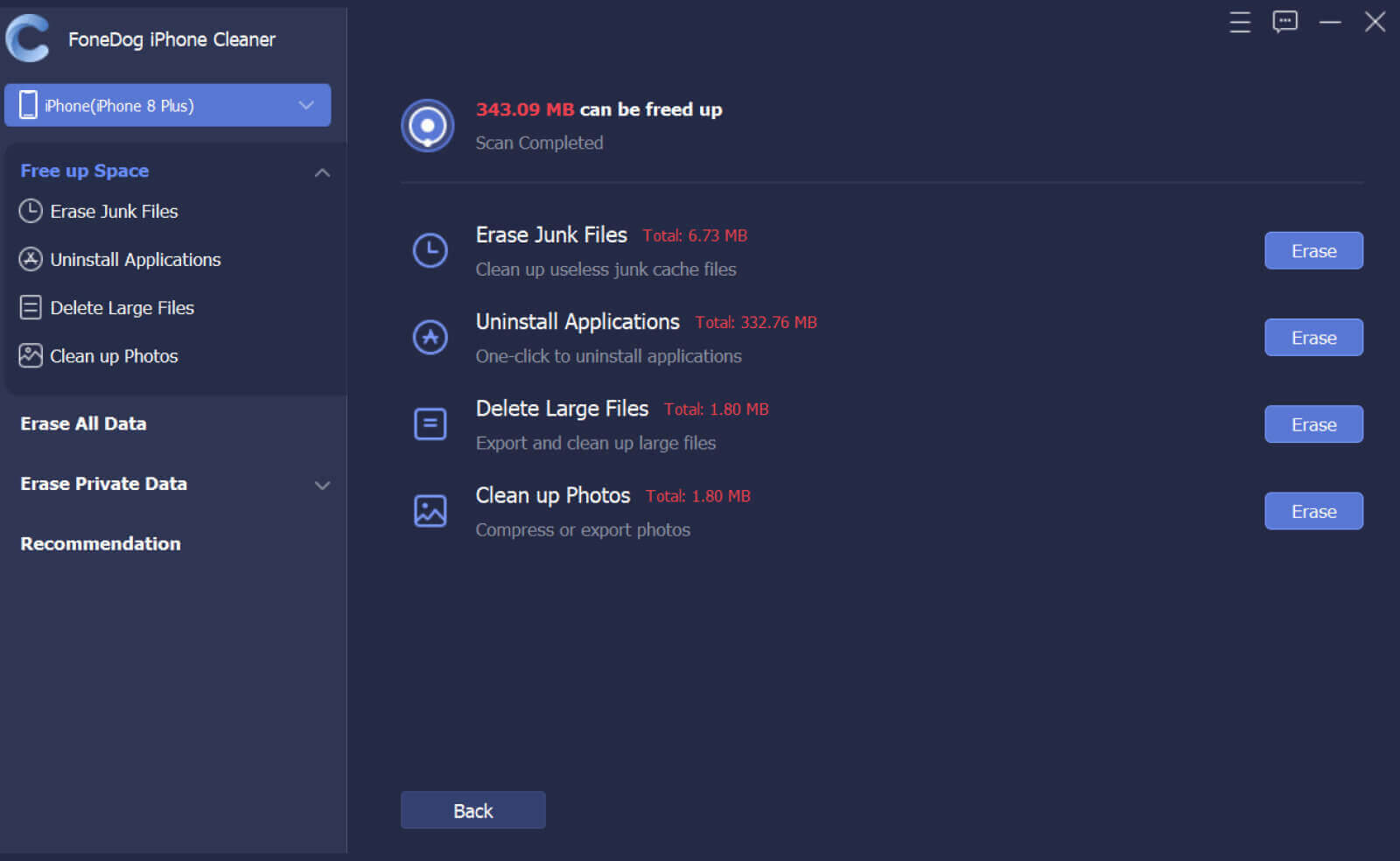
بمجرد عرض جميع الملفات على شاشتك ، حدد المربعات بجوار تلك الأغاني التي ترغب في حذفها. قم بتمييزها بشكل فردي وعند الانتهاء ، انقر فوق محو زر وانقر أكد لحذف الأغاني المختارة.
ستتم إزالة جميع الأغاني المحددة من جهاز iPod الخاص بك ، دون الحاجة إلى iTunes.
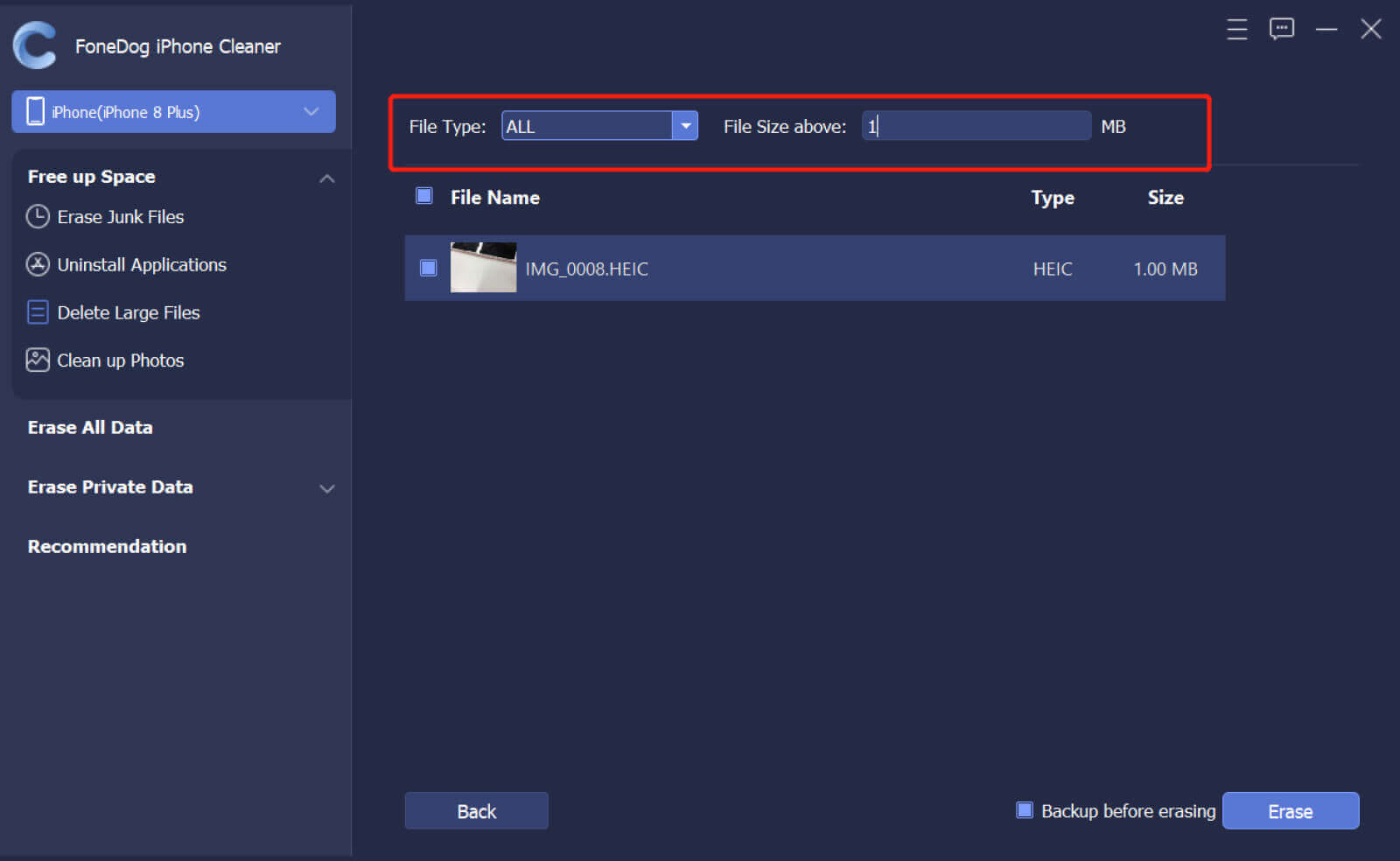
iTunes هو شريكك الرسمي عندما يتعلق الأمر بإضافة وحذف وإدارة جهاز iPod الخاص بك. ولكن يبدو أنه من السهل بعض الشيء حذف الأغاني من iPod نفسه مع الاحتفاظ بها على الكمبيوتر. في كثير من الأحيان ، ينتهي بك الأمر بحذف المكتبة بأكملها.
إليك كيفية القيام بذلك بكفاءة:
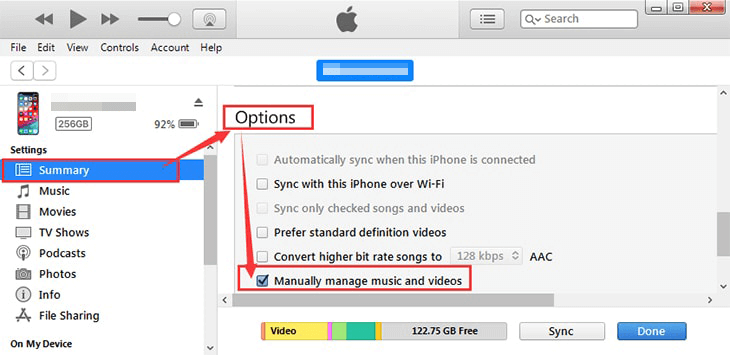
لن تكون الأغاني المحذوفة مرئية بعد الآن في مكتبة iTunes الخاصة بك. يمكنك الآن إضافة أغانٍ جديدة ومزامنة جهاز iPod الخاص بك.
مساحة التخزين هي مصدر قلقك الأول إذا كان لديك الكثير من الأغاني على جهاز iPod الخاص بك. نعلم جميعًا أن الملفات الصوتية كبيرة ، إلا أن الاستمتاع بأغانيك المفضلة هو أكثر أهمية.
يمكنك بالفعل التخلص من جميع الأغاني الموجودة على جهاز iPod الخاص بك إذا كنت تفضل إنشاء مكتبة جديدة تمامًا. إذا كنت تفضل إزالة الأغاني تمامًا من جهاز iPod ومكتبة iTunes ، فاتبع الخطوات التالية:
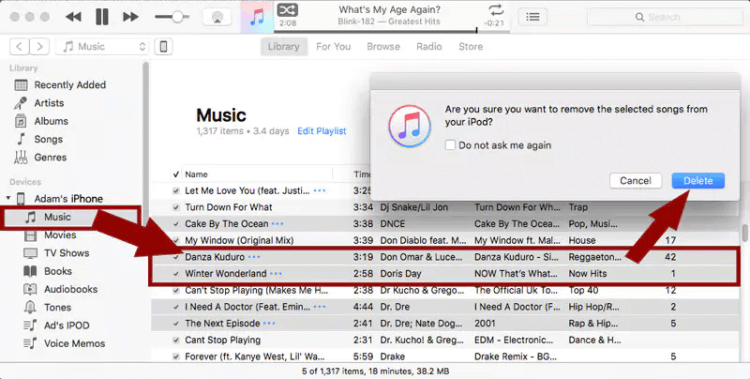
يمكنك الآن إضافة أغانٍ جديدة ومزامنة جهازك مع iTunes مرة أخرى.
يعرف مستخدمو iPod جيدًا مدى الإزعاج الشديد لحذف الأغاني من الجهاز. تعد طرز iPod القديمة مشكلة عندما يتعلق الأمر بإضافة الموسيقى وحذفها.
شيء جيد ، مع تحديث iOS الأخير ، يمكنك الآن تنفيذ هذه المهمة مباشرة على iPod. إذا كان جهاز iPod الخاص بك يعمل بنظام iOS 8 والإصدارات الأقدم ، فإليك الخطوات:
iOS 8.4 والأحدث:
أخيرًا ، إلى جانب معرفة كيفية حذف الأغاني من iPod ، إذا كنت تخطط لإجراء تنظيف مثل حذف جميع الأغاني من جهاز iPod لبدء مجموعة مختلفة ، فيمكنك القيام بذلك أيضًا من خلال إعدادات جهازك.
الناس اقرأ أيضاأسهل دليل حول كيفية حذف الأغاني من iTunesكيفية حذف الأغاني من iPod بدون iTunes
لا مزيد من التأملات حولكيف يمكنني حذف الأغاني من iPod'بعد أن قدم لك هذا المقال طرقًا مختلفة حول كيفية إزالتها بسلاسة.
يمكنك اختيار حذف الأغاني من iPod نفسه مع الاحتفاظ بها على iTunes الخاص بك ، أو يمكنك إزالة الأغاني من المكتبة أيضًا. هذه الخطوات صعبة بعض الشيء لكنها تستحق العناء.
ومع ذلك ، إذا كنت تبحث عن الطريقة الأكثر فعالية وملاءمة ، فإن FoneDog iPhone Cleaner يناسبك. يحتوي على جميع الأدوات اللازمة التي تحتاجها لحذف الأغاني بسرعة وحتى إدارة التخزين الخاص بك.
اترك تعليقا
تعليق
مقالات ساخنة
/
مثير للانتباهممل
/
بسيطصعبة
:شكرا لك! إليك اختياراتك
Excellent
:تقييم 4.8 / 5 (مرتكز على 72 التقييمات)